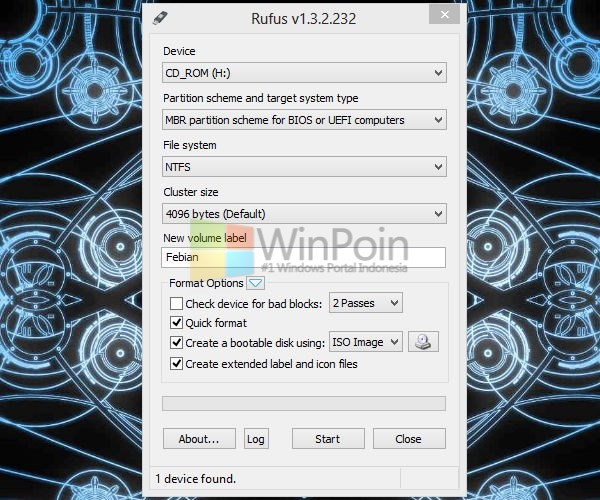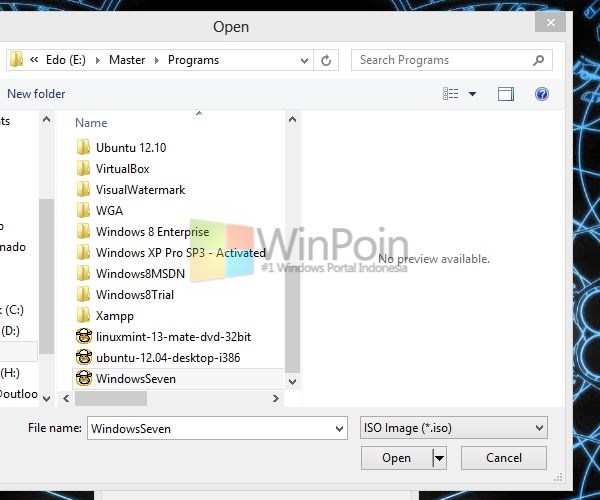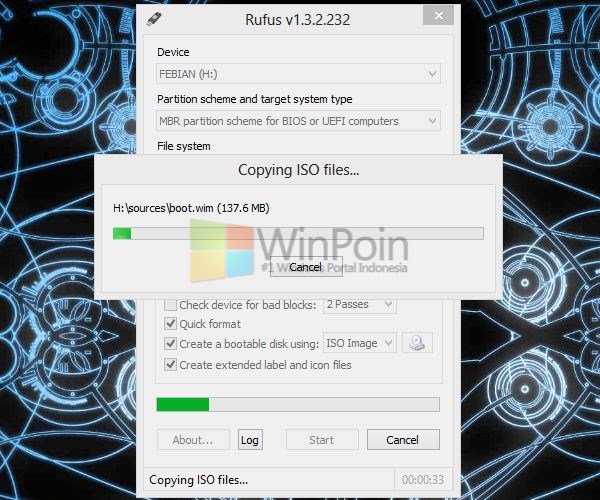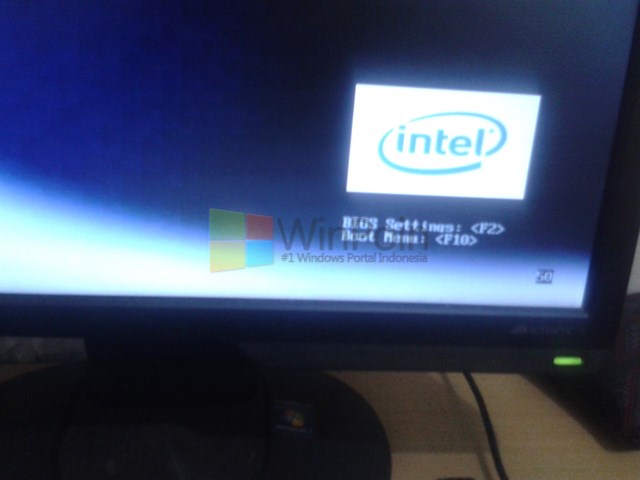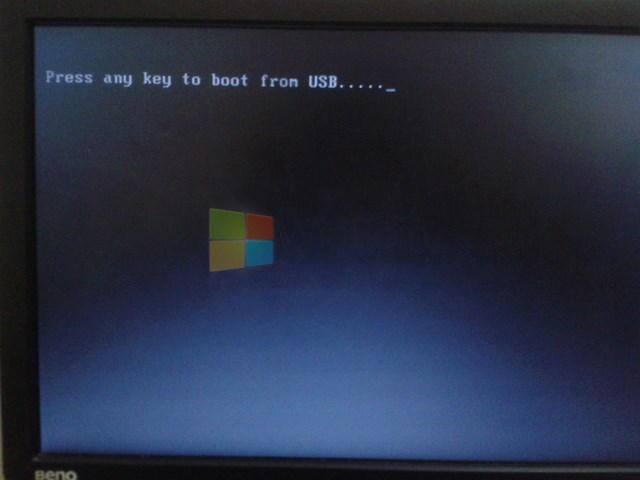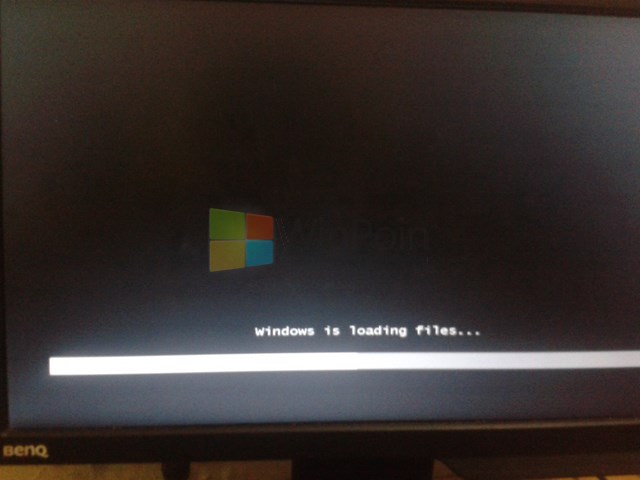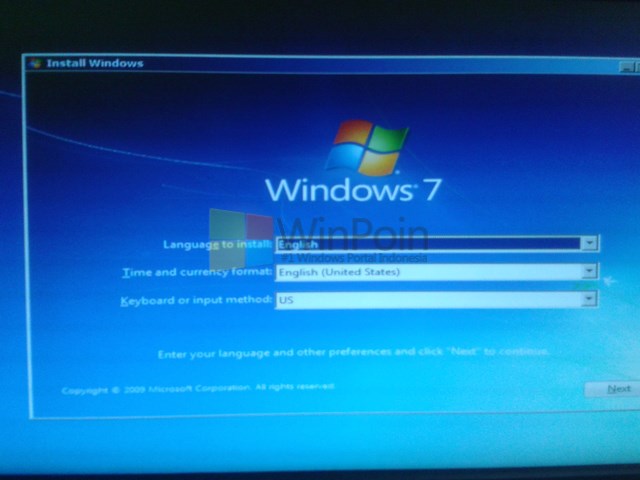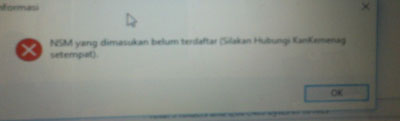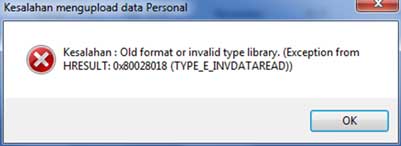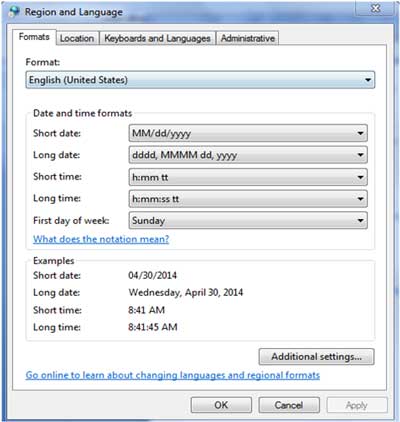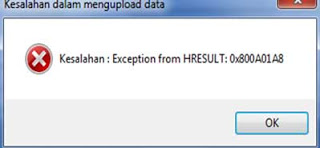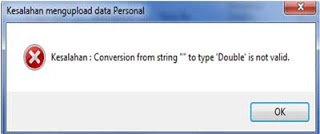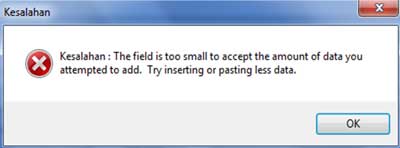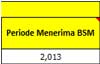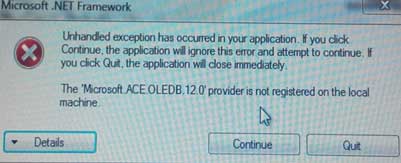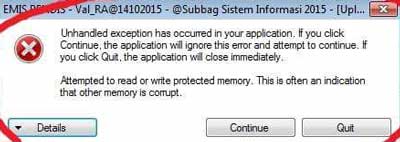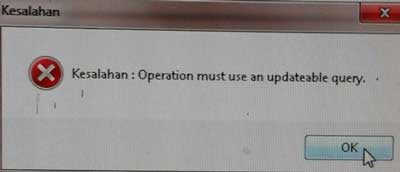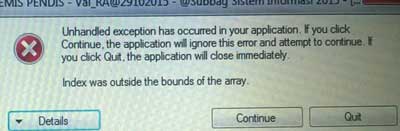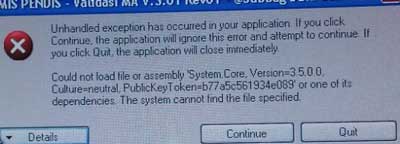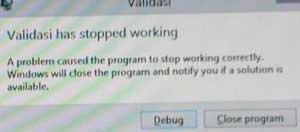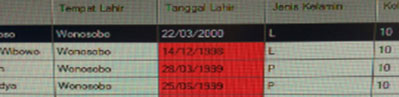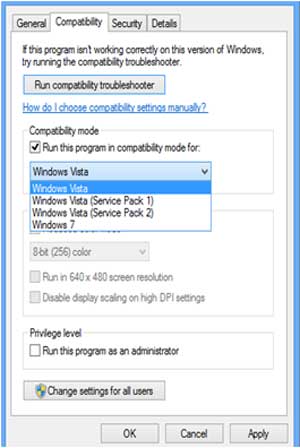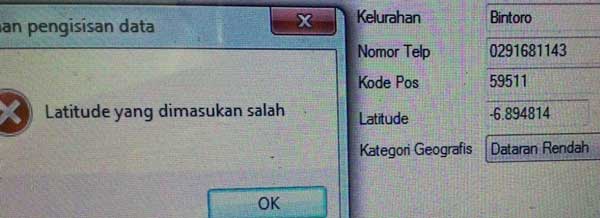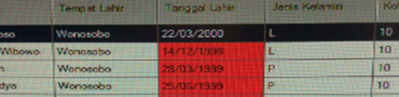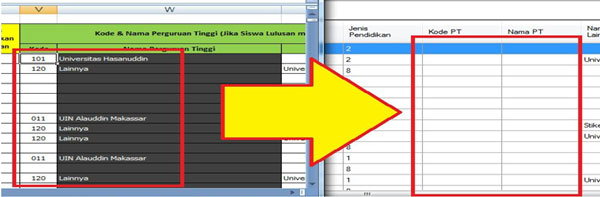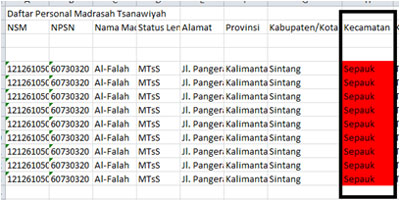Setiap Blogger atau Webmaster di dunia pasti menginginkan agar website atau blog mereka menghasilkan sesuatu (uang) atas kerja keras yang telah dilakukan. Dan salah satu cara menghasilkan uang lewat blog yaitu dengan program PPC atau Pay Per Click Advertising, sebenarnya ada banyak metode untuk membuat uang secara online . PPC ini merupakan salah satu cara terbaik dan efektif untuk memperoleh penghasilan dari website Anda. Ini bisa dibuktikan dari berbagai macam website besar maupun kecil di dalam maupun luar negeri memasang iklan ppc ini sebagai penghasilan utama dari situs web mereka, serta menggunakan metode lain untuk menambah pendapatannya.
Dengan mengikuti program PPC ini, kita akan dapat uang dengan mudah, caranya yaitu Anda harus memiliki situs web atau blog yang memenuhi persyaratan atau kebijakan atau TOS dari perusahaan pengelola situs ppc (bisa dilihat daftarnya dibawah ini), kemudian daftar disana lalu jika Anda diterima kemudian pasang script iklan yang disediakan oleh situs penyedia program PPC tersebut di website Anda dan uang Anda akan terus mengalir setiap kali iklannya di klik oleh pengunjung website Anda. Salah satu program PPC yang paling populer adalah google adsense. Nah berikut ini adalah kumpulan Daftar situs penyedia program PPC Terbaik di dunia versi blog Zonanesia.
1. Google Adsense
Tidak diragukan lagi jika Adsense adalah penyedia layanan ppc terbaik saat ini, yang juga merupakan anak perusahaan dari google. Hingga saa ini Google Adsense atau yang biasa disingkat GA memiliki jumlah publisher yang paling banyak didunia yaitu kurang lebih 2 juta publisher. Alasan dibalik kesuksesan dan popularitas Adsense adalah nilai atau harga yang tinggi dari setiap klik yang sah yaitu bisa sampai 20 dollar $ per kliknya. Minimum Payout $ 100 melalui Western Union (WU), Cek atau Transfer Bank. Untuk mendaftar Kunjungi di www.google.com/adsense
2. Media.Net
Media.Net adalah jaringan iklan kontekstual oleh gabungan dari 2 mesin pencarian Yahoo dan Bing. Media.Net. Ini adalah salah satu alternatif terbaik Adsense.Harga BPK juga tinggi dan baik.Hal ini juga Bid BPK berbasis CPM dan iklan BPA pada basis eRPM. Media.net menjadi yang paling populer untuk pengiklan dan penerbit dalam beberapa tahun dan membuat tempat terbaik dalam iklan. Sayangnya jika Anda tidak mendapatkan persetujuan Adsense maka saya sarankan Anda untuk mengajukan permohonan Media.Net. Minimum payout $ 250 melalui PayPal atau Wire Transfer. Untuk mendaftar Kunjungi di www.media.net
3. Bidvertiser
Bidvertiser juga merupakan pilihan terbaik jika Anda tidak bisa mendapatkan persetujuan dari Adsense atau media.net.Bidvertiser juga terkenal dan platform pengiklan tertua dan bahkan tampil baik di beberapa jenis blog. tarif BPK terbaik adalah sebagai dibandingkan dengan jaringan kecil lainnya hanya karena mereka menawarkan POP Up, Banner dan berbagai iklan text lainnya. Harga BPK bervariasi dari kira-kira 0,02 sampai $ 5 dan Anda mendapatkan penghasilan dasar total mendapatkan poin. Payout minimal $ 10 melalui PayPal atau Cek. Untuk mendaftar Kunjungi di www.bidvertiser.com
4 Infolinks
Infolinks adalah jaringan iklan berbasis BPK dalam teks. Jika Anda memiliki situs yang kaya berbasis teks atau blog maka Infolinks adalah pilihan terbaik untuk mendapatkan pendapatan dari bisnis ppc ini. Bagian terbaik dari Infolinks adalah mereka tidak perlu dan ruang untuk spanduk.Infolinks menunjukkan iklan yang ditargetkan untuk setiap kata kunci yang relevan dari konten Anda. Anda juga dapat menggunakan kata kunci Tag cloud dari Infolinks di situs Anda atau Infolinks dapat digunakan sebagai iklan pencarian. Infolinks tidak mencakup ruang jadi itu sebabnya Anda dapat menggunakan iklan lainnya banner dari Adsense atau alternatif lain untuk mendapatkan lebih banyak pendapatan untuk konten situs. Minimum Pay out $ 50 melalui PayPal atau wire transfer. Untuk mendaftar Kunjungi di www.infolinks.com
5 Chitika
Chitika juga platform yang terkenal BPK pada basis Cari Target Iklan, iklan lokal dan Iklan Mobile. Iklan Chitika adalah hanya menerima organik mengarahkan lalu lintas oleh Search engine.Jadi, Anda hanya akan memperoleh penghasilan dari klik, jika Anda memiliki aliran pengunjung baik dari search engine. Chitika Penawaran tarif BPK tinggi dibandingkan dengan orang lain tapi sedikit rendah dibandingkan dengan Adsense.Tapi bukannya orang lain juga alternatif Adsense yang baik.Chitika telah Mengacu Program juga Anda dapat merujuk orang lain untuk menggunakan iklan Chitika maka Anda akan mendapatkan 10% dari Lihat ulasan Penerbit selama 10 bulan. Minimum pembayaran $ 10 melalui PayPal dan $ 50 via Cek. Untuk mendaftar Kunjungi di www.chitika.com
6. Clicksor
Minimum Payout adalah $ 50 melalui cek atau PayPal. Untuk mendaftar Kunjungi di www.clicksor.com
7. Affinity
Minimum payout $ 50 melalui PayPal. Untuk mendaftar Kunjungi di www.affinity.com
8 Kontera
Minimum Pay out $ 50 melalui cek, PayPal atau Wire Transfer. Untuk mendaftar Kunjungi di www.kontera.com
9. Buzzcity
Minimum Payout $ 200 via PayPal. Untuk mendaftar Kunjungi di www.buzzcity.com
10. AdHitz
Minimum payout $ 25.Untuk mendaftar Kunjungi di www.adhitz.com
11. Adstract
Minimum payout $ 100 paypal.Untuk mendaftar Kunjungi di www.adstract.com
12. Buysellads
Minimum payout $ 20 via paypal atau $ 50 via cek.Untuk mendaftar Kunjungi di www.buysellads.com
Demikian postingan kali ini jaringan ppc network terbaik di dunia, semoga dapat bermanfaat untuk untuk pembaca budak komputer